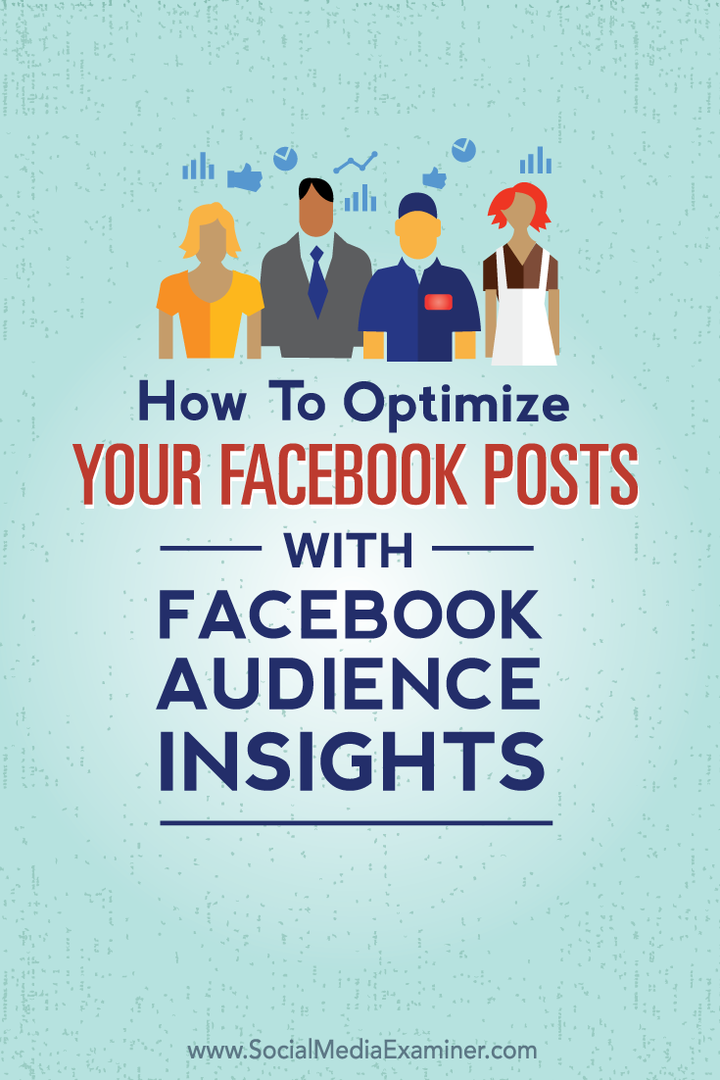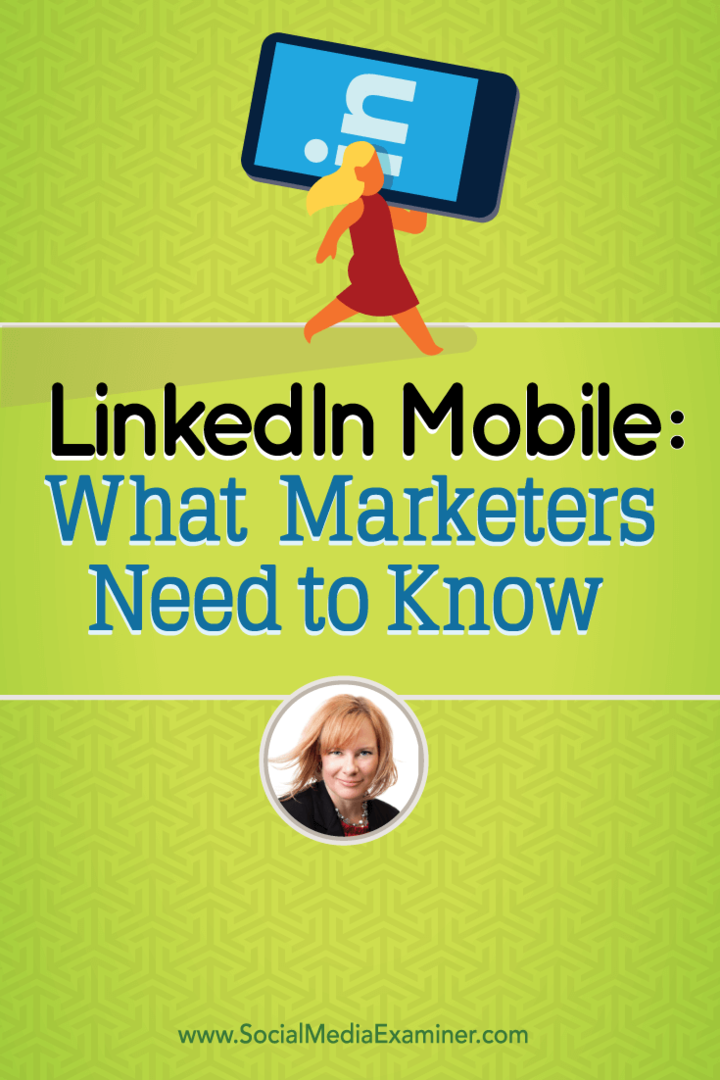Sprawdź błędy systemu Windows 10 za pomocą narzędzia do diagnostyki pamięci
Microsoft System Windows 10 / / March 18, 2020
Błędy pamięci mogą istnieć bez żadnych znaków ostrzegawczych w systemie Windows. Oto, jak pomóc znaleźć błędy za pomocą wbudowanego narzędzia diagnostycznego pamięci systemu Windows.
Za każdym razem, gdy komputer lub urządzenie uruchamia się, staje się niestabilny; należy wziąć pod uwagę wiele zmiennych. Ciągłe awarie, takie jak niesławny zrzut pamięci lub awaria aplikacji, mogą być oznakami możliwego uszkodzenia pamięci. Może to spowodować uszkodzenie plików lub niesprawność systemu. Niezależnie od tego, czy kupujesz, czy budujesz nowy komputer, błędy pamięci mogą występować bez żadnych wczesnych znaków ostrzegawczych. Od systemu Windows Vista Microsoft zawiera narzędzie do diagnostyki pamięci, które może sprawdzać błędy. Wcześniej użytkownicy musieli polegać na narzędziach innych firm, takich jak
Od systemu Windows Vista Microsoft zawiera narzędzie do diagnostyki pamięci, które może sprawdzać błędy. Wcześniej użytkownicy musieli polegać na narzędziach innych firm, takich jak memtest86 +
Narzędzie diagnostyczne pamięci systemu Windows skanuje pamięć RAM w poszukiwaniu błędów
Jeśli możesz uruchomić system Windows 10 na pulpicie kliknij Start, a następnie rodzaj:pamięć, naciśnij Enter na klawiaturze. Narzędzie do diagnostyki pamięci oferuje dwie opcje; możesz natychmiast uruchomić ponownie, a następnie rozpocząć skanowanie lub zaplanować skanowanie przy następnym uruchomieniu komputera.
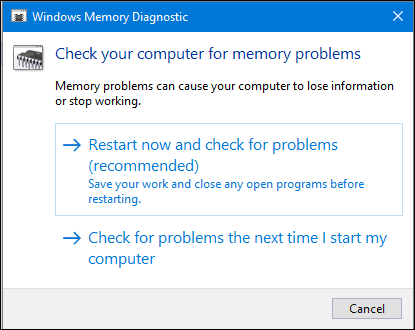
Po ponownym uruchomieniu komputera zostanie on uruchomiony w narzędziu diagnostycznym pamięci systemu Windows. Windows przeprowadzi kilka testów, aby sprawdzić twoją pamięć pod kątem problemów. Komunikaty o stanie będą wskazywać, czy problem zostanie wykryty. Po zakończeniu system Windows automatycznie uruchomi ponownie komputer.
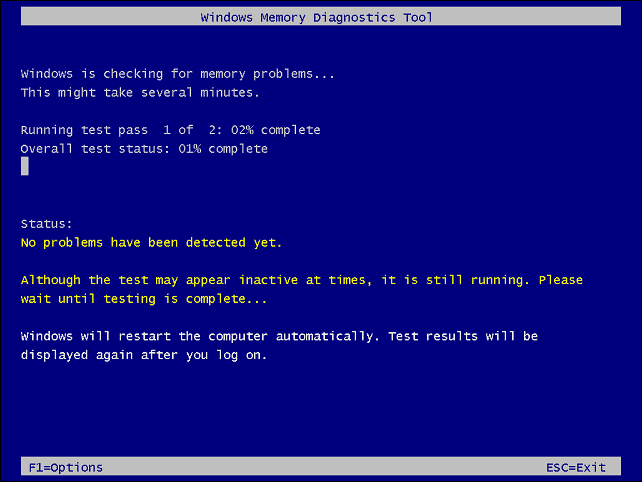
Po ponownym uruchomieniu na pulpicie pojawi się powiadomienie wskazujące, czy wykryto błędy pamięci.
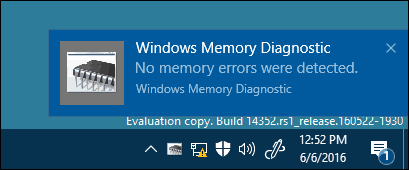
W poprzednich wersjach systemu Windows nośnik instalacyjny systemu Windows zawierał opcję skanowania modułów pamięci; jeśli nie można pomyślnie uruchomić systemu na pulpicie systemu Windows. Narzędzie zastępcze, takie jak memtest86 +, może być używane jako zamiennik. Instrukcje znajdują się w naszym poprzednim artykule jak korzystać z memtest86 +.
Istnieją inne testy diagnostyczne, które użytkownicy mogą wypróbować, na przykład naprzemienne moduły pamięci w różnych bankach pamięci, aby sprawdzić, czy system uruchomi się pomyślnie. Zamiana modułów może również pomóc w wyodrębnieniu uszkodzonego modułu. Pył może czasem być przyczyną korupcji. Użycie powietrza z puszki do czyszczenia banków pamięci może rozwiązać niektóre z tych problemów.